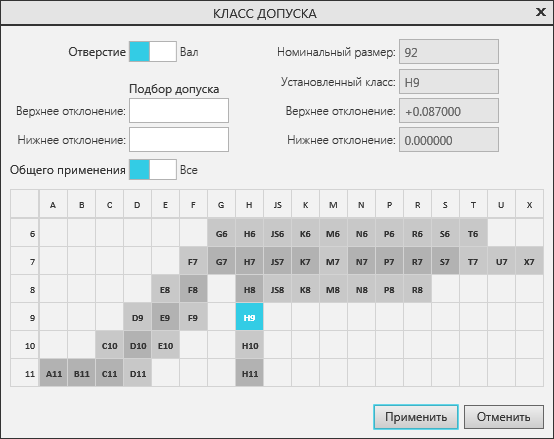|
Допуск на размер |
Scroll |
Для назначения допуска на размер используются элементы Основного раздела Панели параметров. Кроме того, вы можете назначить допуск на размер при настройке размерной надписи. В этом случае нужно нажать кнопку Задать/изменить допуск...  на дополнительной панели параметров. На экране появится диалог, содержащий те же элементы назначения допуска, что и Панель параметров.
на дополнительной панели параметров. На экране появится диалог, содержащий те же элементы назначения допуска, что и Панель параметров.
Элементы назначения допуска
Элемент |
Описание |
|
Допуск |
Переключатель управляет наличием допуска у размера. Если переключатель находится в положении I (включено), то размер может иметь допуск. Элементы задания допуска доступны. Если переключатель находится в положении 0 (отключено), то размер не имеет допуска. При переходе в это положение выполняются следующие действия: •удаляется назначенный размеру допуск (класс допуска и отклонения/пределы), •элементы назначения допуска скрываются на Панели параметров или становятся недоступными в диалоге, •отключается опция Номинальный (в рамке); она также скрывается (становится недоступной). |
|
Класс допуска |
Поле, в котором отображается класс допуска, установленный для размера. Присутствует при простановке всех размеров, кроме угловых. Значок Если поле имеет красную рамку, а внутри него отображается значок |
|
|
Справочник |
Кнопка позволяет выбрать нужный класс допуска. Вызывает диалог Класс допуска. Кнопка расположена справа от поля Класс допуска. При простановке угловых размеров кнопка отсутствует. |
|
Показывать в надписи |
Кнопка управляет отображением в размерной надписи выбранного класса допуска. Расположена справа от поля Класс допуска. При простановке угловых размеров кнопка отсутствует. |
Отклонения/Пределы |
Переключатель позволяет выбрать, какие параметры допуска требуется задать: предельные отклонения размера или его предельные значения. Для задания предельных отклонений установите переключатель Отклонения/Пределы в положение Отклонения, а для задания предельных значений — в положение Пределы. |
|
Верхнее/Нижнее отклонение, Верхний/Нижний предел |
Поля для задания предельных отклонений размера или его предельных значений. Набор полей зависит от положения переключателя Отклонения/Пределы. Для углового размера возможен только ручной ввод отклонений и предельных значений. Для линейного, радиального и диаметрального размеров отклонения и предельные значения могут быть заданы вручную или получены автоматически, если для размера выбран класс допуска. При ручном вводе отклонений/предельных значений выбор класса допуска отменяется (поле Класс допуска становится пустым). |
|
|
Сделать отклонения равными |
Кнопка позволяет сделать предельные отклонения равными по модулю и противоположными по знаку. Доступна при задании отклонений. При нажатии кнопки верхнее отклонение получает знак «+», а нижнее — знак «-»; значение одного из отклонений передается другому: •если курсор установлен в одном из полей задания отклонений, то передается значение из этого поля, •если курсор не установлен ни в одно из полей, то передается значение верхнего отклонения. |
|
Показывать в надписи |
Кнопка управляет отображением в размерной надписи предельных отклонений размера или его предельных значений. |
Опция позволяет отобразить прямоугольную рамку вокруг значения размера. Доступна, если переключатель Допуск находится в положении I (включено). При включении этой опции автоматически отключается отображение класса допуска и предельных отклонений/пределов. Если требуется, вы можете снова включить их отображение — они также будут показаны внутри рамки. |
||
Предельные размеры в строку |
Опция позволяет отобразить предельные значения размера не одно под другим, а друг за другом через дефис. Работа с данной опцией возможна только на Панели параметров. Опция доступна, если переключатель Допуск находится в положении I (включено), а переключатель Отклонения/Пределы — в положении Пределы. |
Особенности настройки параметров допуска
•Если для пределов включено отображение в размерной надписи, а для класса допуска — нет, то номинальное значение в размерной надписи не отображается.
•Если для выбранного класса допуска отключена вставка в размерную надпись, то он не отображается в надписи независимо от состояния кнопки Показывать в надписи ( или
или  ). Номер, начиная с которого класс допуска не вносится в надпись, задается при настройке текущего документа (см. раздел Точности).
). Номер, начиная с которого класс допуска не вносится в надпись, задается при настройке текущего документа (см. раздел Точности).
•Если для размера созданы переменные предельных отклонений и ячейка Выражение Панели переменных заполнена хотя бы для одной из них, то элементы назначения допуска, расположенные на Панели параметров, недоступны.
Чтобы выбрать класс допуска, выполните следующие действия.
1.Нажмите кнопку Справочник  , расположенную справа от поля Класс допуска. На экране появится диалог Класс допуска.
, расположенную справа от поля Класс допуска. На экране появится диалог Класс допуска.
В диалоге содержатся таблица классов допуска и элементы выбора нужного класса.
Ячейки таблицы различаются по цвету и шрифту.
Ячейки с классами допуска общего применения показаны более темными цветами, а значения в них — жирным шрифтом (см. рисунок). Самый темный цвет имеют ячейки предпочтительных классов допуска.
|
Классы допуска общего применения,
предпочтительным классам соответствуют более темные ячейки
Ячейки остальных классов показаны светло-серыми тонами, значения в них написаны обычным шрифтом. Самые светлые ячейки содержат значения, полученные расчетным путем, более темные — табличные значения.
2.С помощью переключателя Отверстие/Вал выберите систему, в которой будет выполняться назначение допуска — система отверстия или система вала. Набор классов допуска в таблице будет соответствовать выбранной системе.
3.При необходимости ограничьте количество отображаемых классов следующими способами.
•Чтобы показать только те классы, которым соответствует определенный диапазон предельных отклонений, введите значения этих отклонений в поля Верхнее отклонение и Нижнее отклонение группы Подбор допуска.
•Чтобы показать только классы общего применения, установите переключатель Общего применения/Все в положение Общего применения.
4.Укажите в таблице нужный класс допуска.
Обозначение выбранного класса и соответствующие ему предельные отклонения появятся в справочных полях диалога.
5.Для завершения выбора класса нажмите кнопку Применить.
Диалог закроется. В поле Класс допуска появится обозначение выбранного класса, а в полях отклонений/пределов — соответствующие значения.